Yapışkan Notlar ile her önemli ayrıntıyı not alın
- Windows 10 için Yapışkan Notlar, düzenli kalmanıza ve üretkenliğinizi artırmanıza yardımcı olmak için tasarlanmış güçlü bir araçtır.
- Kusursuz entegrasyon, notlarınızı cihazlar arasında senkronize etmenize ve yedeklemenize olanak tanıyarak değerli bilgileri asla kaybetmemenizi sağlar.
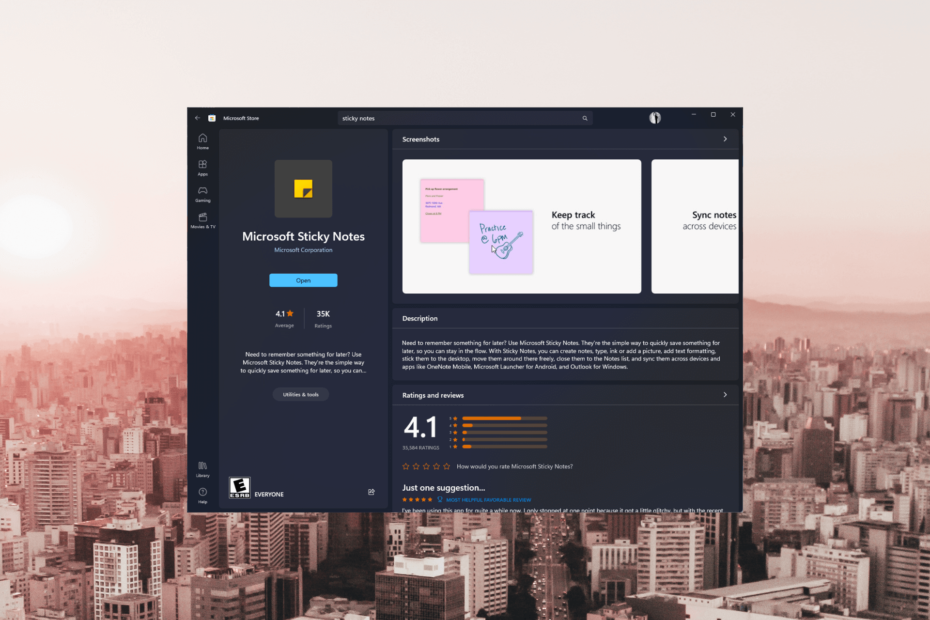
XİNDİRME DOSYASINI TIKLAYARAK KURULUM
- Restoro PC Onarım Aracını İndirin Patentli Teknolojilerle gelen (patent mevcut Burada).
- Tıklamak Taramayı Başlat PC sorunlarına neden olabilecek Windows sorunlarını bulmak için.
- Tıklamak Hepsini tamir et bilgisayarınızın güvenliğini ve performansını etkileyen sorunları gidermek için.
- Restoro tarafından indirildi 0 bu ay okuyucular
Hızlı hatırlatıcılara, yapılacaklar listelerine veya yaratıcı fikirleri not almak için bir alana ihtiyacınız varsa, Yapışkan Notlar doğrudan Windows 10 masaüstünüzde çok yönlü ve kullanıcı dostu bir platform sağlar.
Bu kılavuzda, bu güçlü not alma çözümünün tüm potansiyelinden yararlanmanızı sağlayan Yapışkan Notları indirme, kullanma ve yedekleme sürecini tartışacağız.
Yapışkan Notları nasıl indirip yükleyebilirim?
Uygulamayı yüklemek için talimatlara girmeden önce, aşağıdaki kontrolleri yapmayı düşünmelisiniz:
- PC'nizin Windows 10 lisanslı sürümünü çalıştırdığından emin olun.
- Uygulamayı indirmek ve yüklemek için bir Microsoft hesabına ihtiyacınız var.
- İstikrarlı bir internet bağlantısı.
- Kurulumu gerçekleştirmek için cihazınızda yeterli depolama alanı.
- Yönetici haklarınız olup olmadığını kontrol edin.
Tüm bunları kontrol ettikten sonra, tüm not alma ihtiyaçlarınız için kesintisiz ve sezgisel bir platform olan Yapışkan Notlar'ı yükleme adımına geçin.
- Öğle yemeği Microsoft Mağazası.
- Arama çubuğunda Yapışkan Notlar'ı arayın ve tıklayın Elde etmek. Yapışkan Notlar uygulaması bilgisayarınıza yüklenecektir.
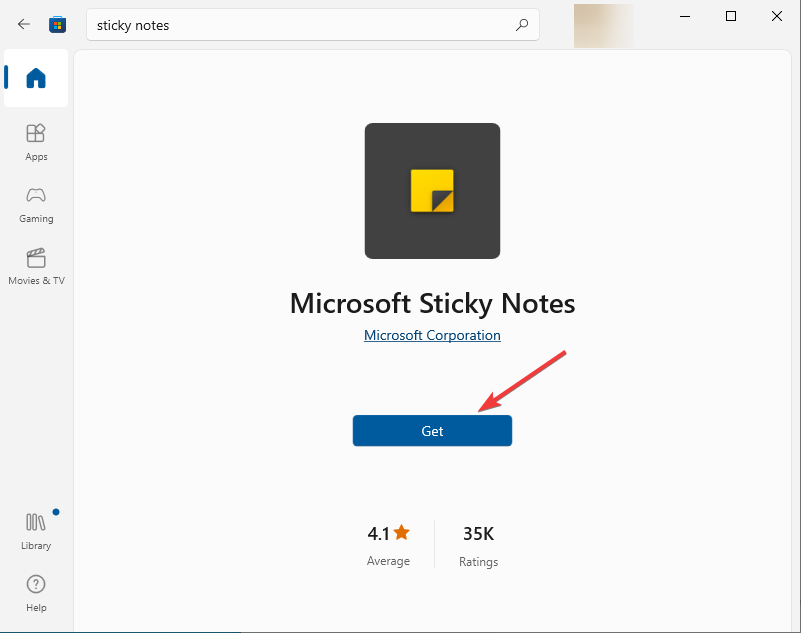
- Cihazlarınız arasında senkronize etmek için Microsoft hesabınızda oturum açabilirsiniz.
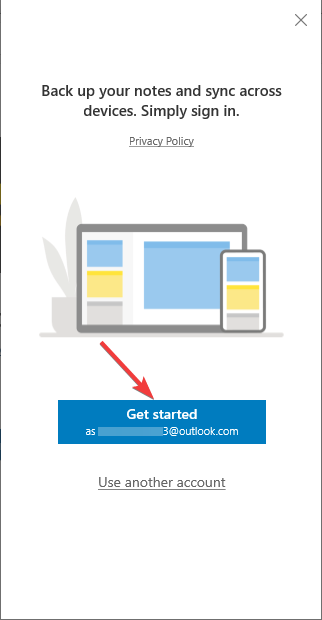
- ClipUp.exe: Nedir ve Hataları Nasıl Düzeltilir?
- Windows 10 için OneNote: İndirme ve Yükleme
Yapışkan Notları Windows 10 için nasıl kullanabilirim?
- Yapışkan Notlar yüklendikten sonra, pencereler anahtar türü yapışkan notlarve tıklayın Açık.
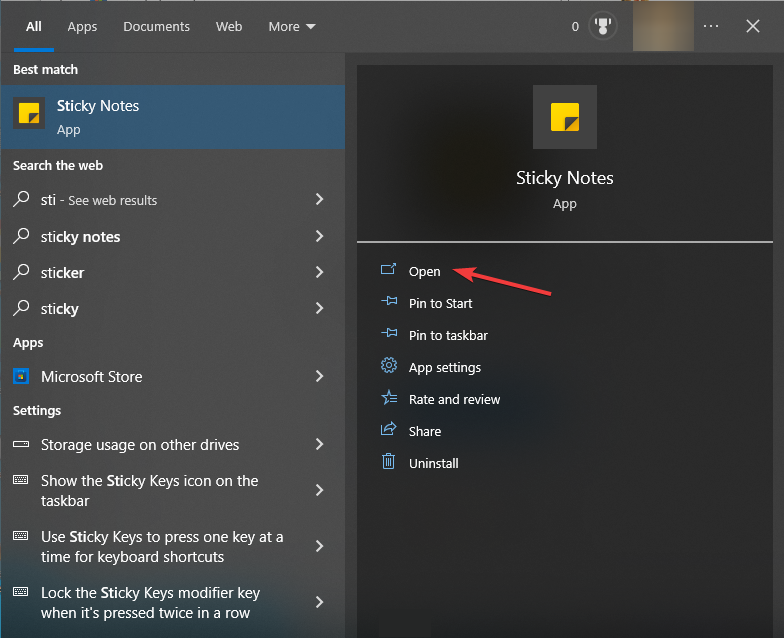
- Tıklamak + boş bir not oluşturmak için Şimdi nota içerik ekleyin ve otomatik olarak kaydedilecektir.
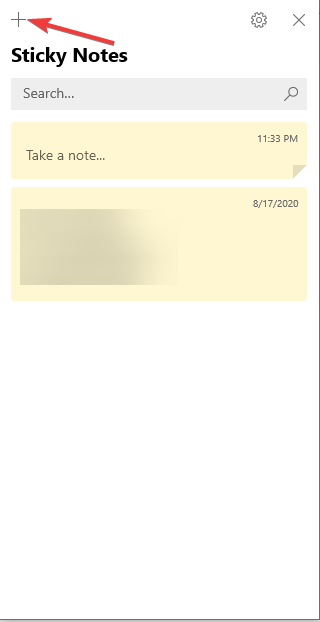
- İçeriğin kalın, italik, altı çizili ve madde işaretli görünmesini sağlayabilirsiniz.
- Tıkla üç nokta.
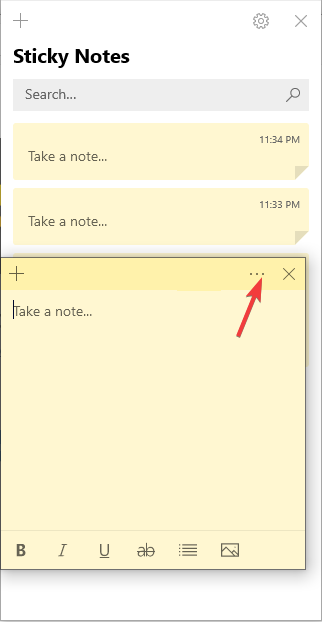
- Notun arka plan rengini değiştirmek için istediğiniz rengi seçin.
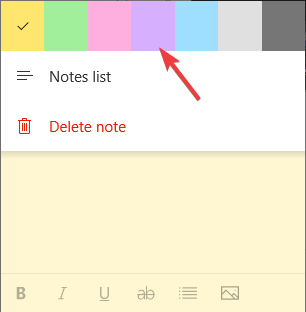
Windows 10'da Yapışkan Notları nasıl yedekleyebilir ve geri yükleyebilirim?
1. notları yedekle
- Basmak pencereler + R açmak için Koşmak pencere.
- Aşağıdaki yolu yazın ve tıklayın TAMAM:
%LocalAppData%\Paketler\Microsoft. MicrosoftStickyNotes_8wekyb3d8bbwe\LocalState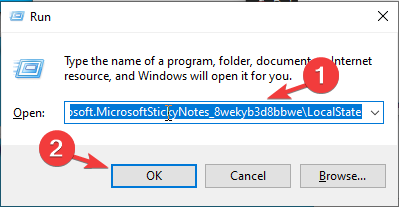
- sağ tıklayın erik.sqlite dosyala ve seç kopyala.
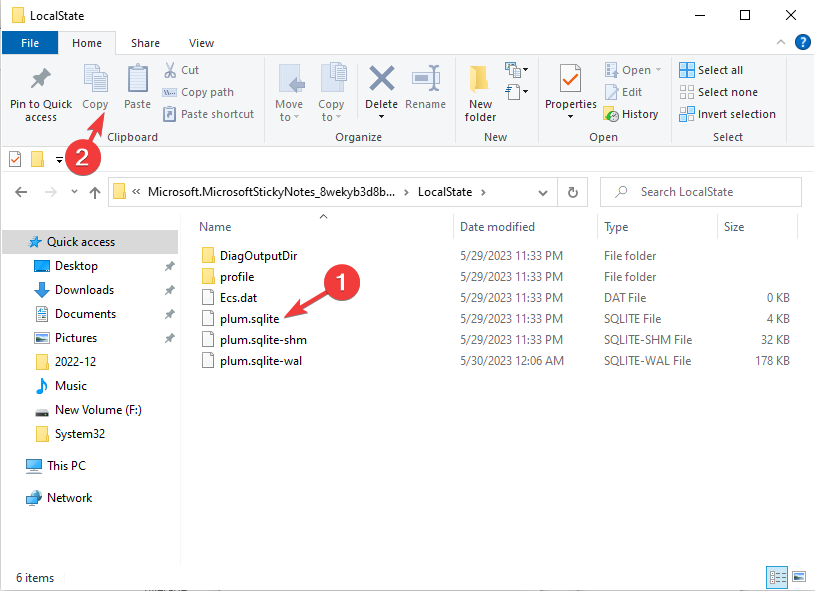
- Basmak pencereler + e açmak Windows Gezgini ve yedeği nereye vermek istediğinizi seçin.
- Klasör konumuna sağ tıklayın ve Yapıştırmak düğmesine veya basın Ctrl + V onları klasöre kaydetmek için.
Notları bu şekilde yedekleyebilirsiniz. Artık notlarınızı aynı bilgisayarda geri yükleyebilir veya başka bir makineye taşıyabilirsiniz.
2. Notları geri yükle
Notları geri yüklemek için mevcutları değiştirmeniz gerekir. erik.sqlite, bu, cihazdaki önceki notları siler.
- Basmak pencereler + e açmak Windows Gezgini.
- Yapışkan Notları kaydettiğiniz konuma gidin. bulun erik.sqlite dosyayı seçin ve basın Ctrl + C kopyalamak için
- Basmak pencereler + R Çalıştır iletişim kutusunu açmak için.
- Aşağıdaki yolu yazın:
%LocalAppData%\Paketler\Microsoft. MicrosoftStickyNotes_8wekyb3d8bbwe\LocalState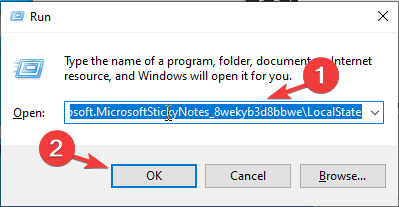
- Klasöre sağ tıklayın ve Ctrl + V. Yapışkan notlar bilgisayarınıza geri yüklenecektir.
İşiniz bittiğinde, Yapışkan Notlar'ı açın ve notları tam olarak yedeklediğiniz sırada bulundukları yerde görebilirsiniz.
Böylece Windows 10'da Yapışkan Notları indirebilir, kullanabilir ve yedekleyebilir, iş akışınızı geliştirebilir ve önemli bir ayrıntıyı asla kaçırmazsınız.
eğer istersen masaüstünüzde olması gereken notlar, adımlara göz atmak için bilgilendirici makalemizi okuyun.
Herhangi bir sorunuz veya öneriniz varsa, bunları aşağıdaki yorumlar bölümünde belirtmekten çekinmeyin.
Hâlâ sorun mu yaşıyorsunuz? Bunları bu araçla düzeltin:
SPONSORLU
Yukarıdaki öneriler sorununuzu çözmediyse, bilgisayarınızda daha derin Windows sorunları olabilir. Öneririz bu PC Onarım aracını indirme (TrustPilot.com'da Harika olarak derecelendirildi) bunları kolayca ele almak için. Kurulumdan sonra, sadece tıklayın Taramayı Başlat düğmesine ve ardından düğmesine basın Hepsini tamir et.


